MAC OSXの設定
 |
●ネットワークの設定
1、アップルメニューにあるシステム環境設定から「ネットワーク」を選択します。
2、「場所」から「新しい場所」を選びます。表示された「新しい場所の名前」ダイアログへ任意の名称をあたえ「OK」をクリックします。
|
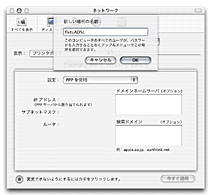
▲クリックして拡大表示 |
 |
3、「表示」から「内蔵Ethernet」を選択します。
4、「PPPoE」タブを選択し次ぎのように設定してください。
[PPPoEを使って接続する]:チェックします
[サービスプロバイダ]:任意の名称
[PPPoEサービス名]:任意の名称
[アカウント名]:フレッツADSL接続用アカウントID
[パスワード]:フレッツADSL接続用パスワード
[パスワードを保存する]:任意に選択
|
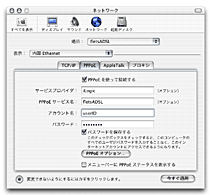
▲クリックして拡大表示 |
 |
5、「PPPoEオプション」ボタンをクリックします。
6、表示されたオプション画面で、次ぎのように設定してください。
[TCP/IPアプリケーションを起動するときに自動的に接続する]:任意に選択
[接続を続けるために○○分おきにメッセージを表示する]:任意に選択
[次ぎの時間操作しないと接続を解除する○○分間]:任意に選択
[ユーザがログアウトするときに接続を解除する]:チェックします
[PPPエコーパケットを送信]:チェックします
[詳細なログを作成する]:任意に選択
|
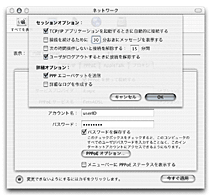
▲クリックして拡大表示 |
 |
7、「TCP/IP」タブを選択し次ぎのように設定してください。
[設定]:PPPを使用を選択
[ドメインネームサーバ(オプション)]:入力しない
[検索ドメイン(オプション)]:入力しない
8、「今すぐ適用」ボタンをクリックします。 |
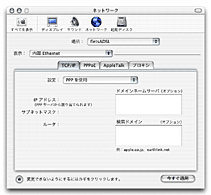
▲クリックして拡大表示 |
 |
●InternetConnectの使用
1、アプリケーションにある「InternetConnect」を起動します。
2、表示された画面から「内蔵Ethernet」を選択します。
3、「接続」をクリックして確認します。 |
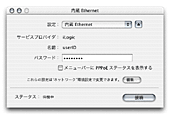
▲クリックして拡大表示 |